レポート/リストを出力したい
コンテンツID(6302)
各機能の設定/登録状況、通信結果、本体に発生したエラー情報など、さまざまな情報を確認するために、レポート/リストを出力できます。また、各レポート/リストを自動で出力したり、自動出力を停止したりできます。
商品によって一部表示や操作が異なる場合があります。
さまざまなレポート/リストを出力する
ホーム画面で[設定]を押します。
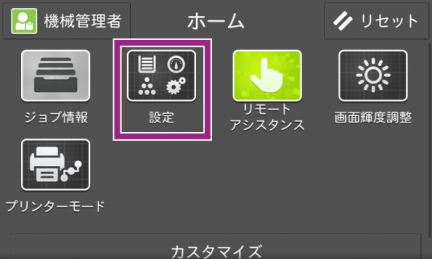
[機械確認/レポート]を押します。

[レポート/リストの出力]を押します。

プリントしたいレポート/リストの種類を選びます。
補足表示される項目は、搭載している機能や、認証・集計管理機能の設定、および、機械管理者モードに入っているかどうかによって異なります。
レポートの自動出力を設定するで[レポート出力の許可]を許可しない設定にしている場合は、機械管理者モードに入らないと[レポート/ リストの出力]ボタンが表示されません。
ジョブ履歴レポートを出力する
[レポート/リストの出力]画面で、[ジョブ確認]を押します。
 参照
参照- [レポート/リストの出力]画面→ さまざまなレポート/リストを出力する
[ジョブ履歴レポート]を選びます。

[プリント]を押すと、レポートが出力されます。
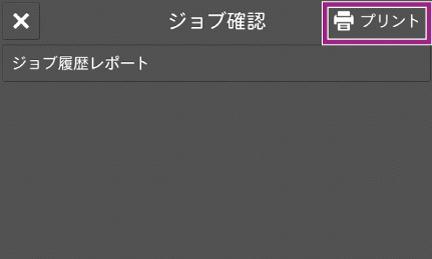
ホーム画面に戻るには、ホームボタンを押します。
機能設定リストを出力する
各機能の設定/登録状況を確認できます。
[レポート/リストの出力]画面で、[プリンターの設定]を押します。
 参照
参照- [レポート/リストの出力]画面→ さまざまなレポート/リストを出力する
プリントしたいリストの種類を押すと、リストがプリントされます。

ホーム画面に戻るには、ホームボタンを押します。
エラー履歴レポートを出力する
本体に発生したエラーに関する情報(日付、時刻、エラーコード、エラー分類)を確認できます。
[レポート/リストの出力]画面で[エラー履歴レポート]を押すと、エラー履歴レポートがプリントされます。
 参照
参照- [レポート/リストの出力]画面→ さまざまなレポート/リストを出力する
ホーム画面に戻るには、ホームボタンを押します。
レポートを自動出力する/停止する
レポート/リストの自動出力の設定は、機械管理者モードで行う必要があります。
ホーム画面で認証情報の表示エリアを押して、機械管理者モードに入ります。
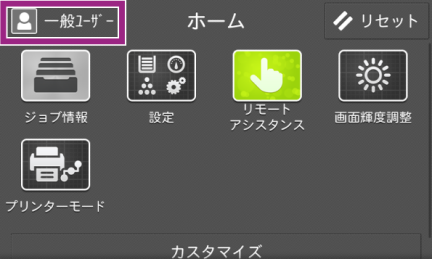
ホーム画面で[設定]を押します。
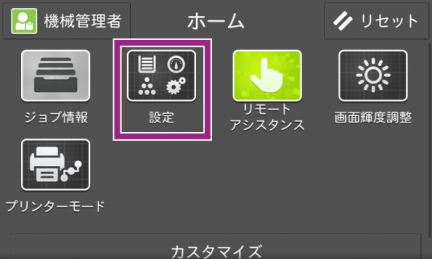
[システム設定]を押します。

[レポート設定]を押します。

-
変更したいレポート(ここでは[通信管理レポート])を押し、表示されるメニューから[自動出力しない]または[自動出力する]を選びます。

ホーム画面に戻るには、ホームボタンを押します。
次の初期値が設定できます。
レポート出力の許可
[機械確認]画面の[レポート/ リストの出力]と[エラー履歴レポート]の表示方法を設定します。チェックを外すと、機械管理者モードのときだけ表示します。チェックを付けると、機械管理者モード以外でも表示します。
ジョブ履歴レポート
処理を行ったジョブの合計が50件になったときに、ジョブ履歴レポートを自動的にプリントさせるかどうかを設定できます。自動的にプリントされるレポートには、すべてのジョブが印字されます。
レポートの両面プリント
レポート/リストをプリントするときに、片面でプリントするか両面でプリントするかを設定します。
本ページをスマートフォンなどで表示する場合はQRコードをご利用ください。